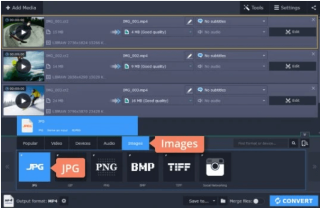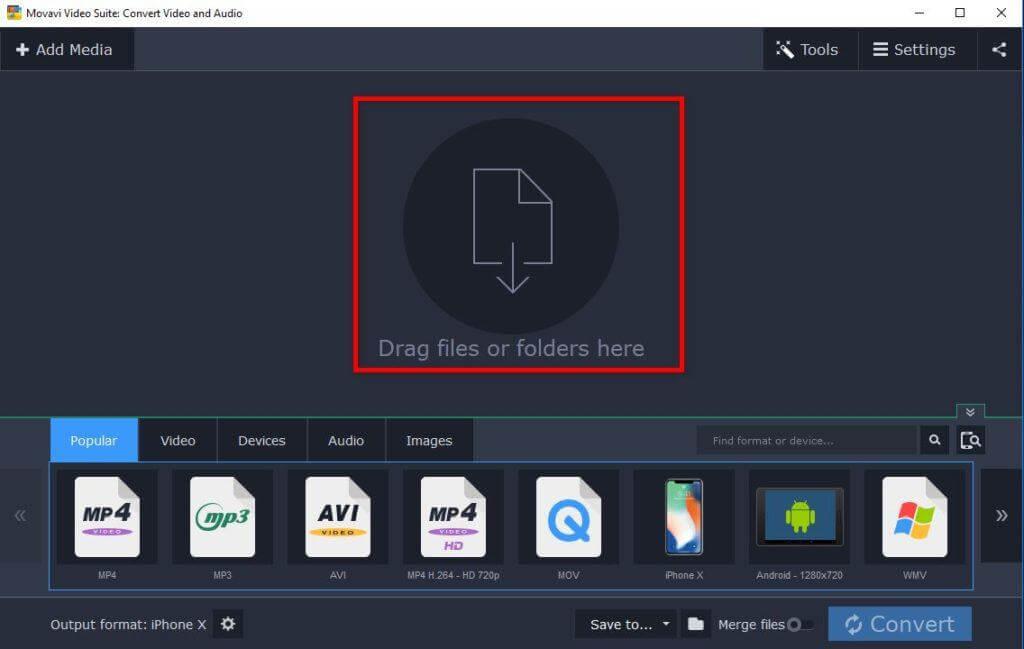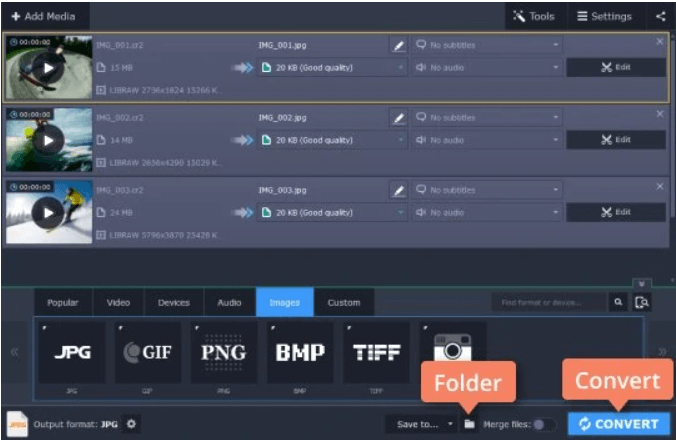Bagaimana Cara Cepat Mengonversi RAW Ke JPEG?
- Unduh & instal Movavi Converter .
- Klik Add Media > Add Images untuk mengunggah foto RAW yang ingin Anda konversi.
- Pilih format gambar keluaran . (Misalnya: JPEG).
- Tekan tombol Convert untuk memulai proses!
Untuk instruksi lengkap, lewati ke bagian Bagaimana Mengonversi RAW Ke JPEG Menggunakan Movavi Video Converter?
Pertempuran antara format file gambar RAW VS JPEG tidak pernah berakhir. Beberapa fotografer menyarankan untuk memotret dalam RAW, sementara yang lain mengatakan memotret dalam JPEG. Jadi, mana yang ideal?
Nah, untuk mempersingkat cerita – – pilih format file JPEG jika Anda mengambil foto dengan santai atau dengan cepat. JPEG harus menjadi format file masuk Anda jika Anda ingin menangkap bidikan sederhana untuk ditetapkan sebagai Gambar Profil di pegangan media sosial Anda. Format file JPEG sangat ideal untuk mengambil gambar di lingkungan yang serba cepat seperti peragaan busana , acara olahraga, atau pemotretan biasa.
Di sisi lain, jika menyangkut format File RAW , ini adalah pilihan ideal jika Anda ingin mengambil bidikan dengan maksud untuk mengedit bidikan tersebut nanti. Misalnya, Anda mungkin ingin mengubah kecerahan, menambahkan bayangan, menyesuaikan white balance, warna, warna kulit untuk menambahkan lebih banyak detail pada gambar. Pilih format gambar RAW, jika Anda memiliki visi yang seragam, cocok untuk pemotretan komersial, membuat portofolio profesional, dan karya kreatif lainnya.
Terlepas dari apakah Anda menggunakan format file gambar RAW atau JPEG, Anda mungkin memerlukan program khusus yang dapat membantu Anda dengan cepat mengonversi RAW ke JPEG atau sebaliknya. Dalam panduan ini, kami akan memperkenalkan Anda ke Alat Konversi File Terbaik yang membantu pengguna mengonversi format file umum – RAW ke JPEG, CR2 ke JPEG, ARW ke JPEG, dan banyak lagi.
Bertemu – Pengonversi Video Movavi
Movavi Video Converter adalah alat konversi foto/video/audio all-in-one yang memungkinkan pengguna mengonversi file media dalam 180+ format file, termasuk RAW, JPEG, ARW, TIFF, BMP, MP4, GIF, AVI, MOV, WMV , DVD, VOB, MKV, MP3, dan lainnya. Selain mengubah format file dengan cepat, Movavi juga membantu dalam konversi video ke audio tanpa kerumitan. Bagian terbaik? Anda tidak harus paham teknologi untuk menggunakan utilitas konversi, cukup unduh program di Windows atau Mac Anda dan mulai proses konversi file media dalam format apa pun yang Anda inginkan.

Cara Mengonversi RAW Ke JPEG Tanpa Kehilangan Kualitas
Movavi Converter memiliki semua kualitas perangkat lunak konversi file yang bagus . Ini mendukung semua format file gambar/video/audio yang populer, memiliki mesin konversi tercepat, menyediakan fitur untuk mengedit foto/video & membuat konversi batch menjadi proses yang tidak merepotkan. Selain itu, mengubah seluruh perpustakaan foto RAW menjadi JPEG atau format lain dalam waktu sesingkat mungkin bukanlah masalah besar bagi Movavi. Jadi apa yang kita tunggu? Mari kita lihat bagaimana mengkonversi RAW ke JPEG:
terburu-buru? Tonton tutorial video singkat ini untuk mempelajari proses konversi foto!
LANGKAH 1 = Unduh, instal, dan luncurkan perangkat lunak pengonversi file RAW-ke-JPEG di sistem Anda. Ini mendukung sistem operasi Windows & Mac versi lama & terbaru.

LANGKAH 2 = Dari dasbor utama, klik Add Media > Add Images untuk mulai menambahkan gambar RAW yang ingin Anda konversi. Anda juga dapat menambahkan beberapa foto untuk konversi batch file dengan cepat. Atau, Anda dapat menarik & melepas beberapa folder ke area tengah untuk kenyamanan lebih.
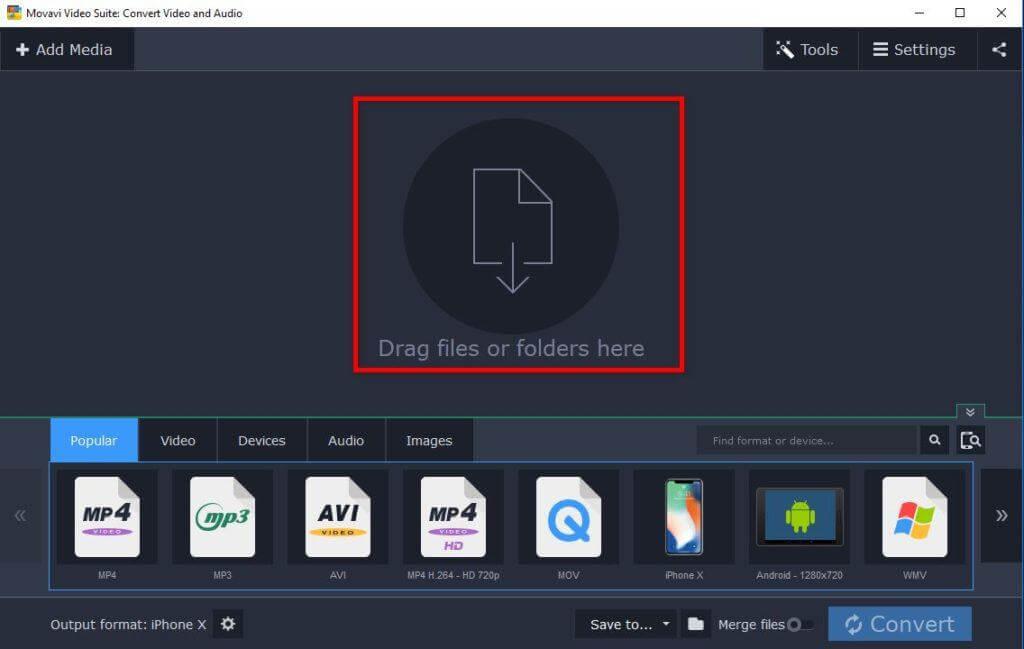
LANGKAH 3 = Setelah menambahkan gambar RAW, Anda harus memilih format hasil akhir. Cukup buka tab Gambar dan pilih format file JPEG.
By default, Movavi saves the file in original resolution so that no quality is compromised during the image conversion process. But in case, you wish to reduce the file size, you can utilize the Cogwheel button to customize the settings.
LANGKAH 4 = Pada titik ini, Anda perlu menekan ikon Folder untuk menentukan lokasi di mana Anda ingin menyimpan gambar yang dikonversi. Setelah Anda memilihnya, tekan tombol Convert untuk memulai proses konversi.
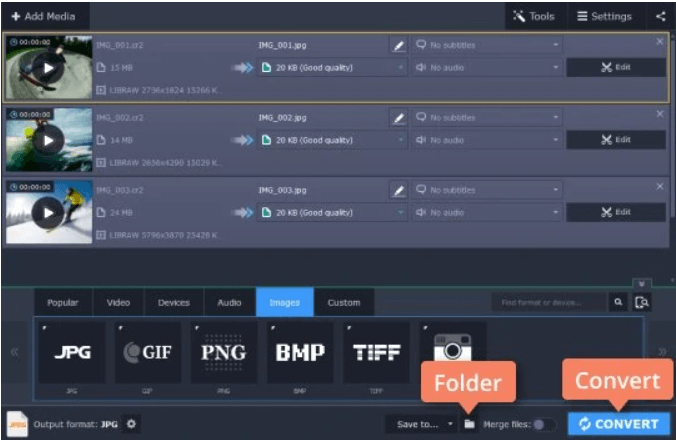
Itu saja! Anda telah berhasil mengonversi RAW ke JPEG menggunakan Movavi Video Converter. Aplikasi ini bekerja dengan kecepatan tinggi, sehingga Anda tidak perlu menunggu lebih lama untuk konversi foto batch.
Wajib Dibaca: 6 Software Video Converter Terbaik Untuk Mac (Berbayar & Gratis) 2021
Sebutan Terhormat: Perangkat Lunak & Aplikasi Konversi File Gambar Terbaik (Edisi 2021)
Selain Movavi Converter, ada aplikasi tertentu yang benar-benar layak untuk dicoba. Lihat dan pilih opsi yang paling sesuai untuk mengonversi RAW ke JPEG & format file lainnya .
1. Pengonversi Gambar Terbaik Untuk PC Windows
- BatchFoto
- Pengonversi Gambar Pixillion
- Editor Foto Polar Windows
- Konverter Gambar AVS
- GIMP
2. Perangkat Lunak Konversi Foto Terbaik Untuk Mac
- Konverter Grafis
- EasyBatchFoto
- Konverter RAW Konten
- Konverter Gambar IMT
- Konversi Foto 4
3. Pengonversi RAW Seluler Terbaik
- Kamar Gelap (iOS)
- Adobe Lightroom CC (Android & iOS)
- VSCO (Android & iOS)
- Snapseed (Android & iOS)
- Halida (iOS)
4. Layanan Konversi Gambar Online Terbaik
- Pengubah Foto FastStone
- Pengonversi Gambar Online CoolUtils
- Movavi Video Converter (ya, ada juga alat konversi online yang tersedia)
- Pixillion
- iLoveIMG.
Wajib Dibaca: 7 Software Kompresi File Terbaik Tahun 2021
Pertanyaan yang Sering Diajukan
Q1. Apakah ada cara gratis untuk mengonversi foto mentah ke JPG?
Ya, dengan menggunakan alat konversi file online, Anda dapat dengan mudah mengonversi gambar Anda dari RAW ke JPEG, CR2 ke JPEG, ARW ke JPEG & sebagainya. Cobalah Movavi Video Editor, ia menawarkan banyak fitur gratis!
Q2. Jenis file apa yang merupakan gambar mentah?
File RAW adalah format gambar yang cukup umum digunakan untuk menangkap gambar yang tidak dikompresi melalui kamera digital dan Pemindai. File-file ini umumnya berukuran sangat berat!
Q3. Bisakah file JPG diedit menjadi file ARW?
Tentu saja, Anda memerlukan perangkat lunak pengeditan yang luar biasa seperti Photoshop CC, Elements, atau GIMP untuk menyelesaikan tugas!
Q4. Bagaimana cara mengubah gambar menjadi file cr2?
Cukup unduh & instal Editor Video Movavi > Tambahkan Media > Tambahkan Gambar > Pilih format keluaran > pilih lokasi tempat Anda ingin menyimpan file yang dikonversi > tekan tombol Konversi!
Q5. Apa tujuan dari file Canon CR2?
Singkatan dari Canon Raw 2 (2nd Edition), gambar yang diambil dalam format file ini biasanya berukuran besar dan isinya mengandung piksel resolusi tinggi dan merupakan foto yang cukup detail.
HARUS BACA: